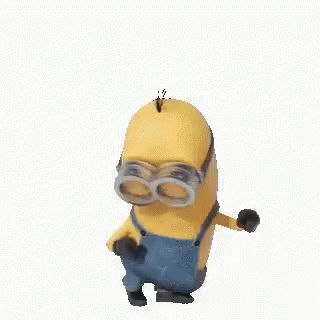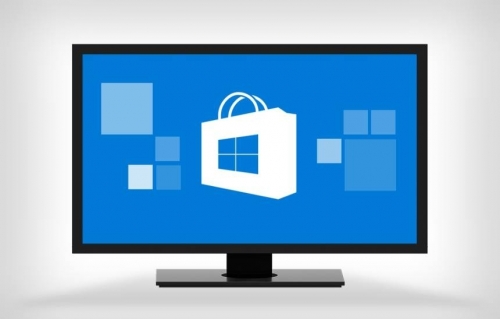Líderes
-
em todas áreas
- Todas Áreas
- Tutoriais
- Comentários do tutorial
- Análises de Tutoriais
- Artigos
- Notícias
- Comentários em Notícia
- Análises
- Comentários em Análise
- Arquivos
- Comentários
- Análise do Arquivo
- Eventos
- Comentários de Evento
- Análises de Eventos
- Postagens
- Comentários
- Tópicos
- Posts
- Atualizações de Status
- Respostas em Status
-
Data Específica
-
Sempre
Maio 18 2018 - Outubro 28 2024
-
Ano
Outubro 28 2023 - Outubro 28 2024
-
Mês
Setembro 28 2024 - Outubro 28 2024
-
Semana
Outubro 21 2024 - Outubro 28 2024
-
Hoje
Outubro 28 2024
-
Data Específica
01-01-2019 - 01-01-2019
-
Sempre
Conteúdo Popular
Exibindo conteúdo com a maior reputação em 01-01-2019 em todas áreas
-
Ver este tutorial Como impedir que aplicativos da Windows Store sejam executados em segundo plano Desde o Windows 8 a Microsoft tem introduzido a Windows Store como a loja oficial de aplicativos para o sistema e, com isso, alguns apps pré-instalados surgiram dentro do sistema. Além deles não serem muito utilizados, o grande problema é que para se manterem atualizados, muitos destes programas ficam rodando em segundo plano sem que você saiba, consumindo recursos do computador deixando-o lento. Se você não utiliza os aplicativos que estão na Windows Store ou apenas não quer que eles fiquem atualizados automaticamente e consumindo memória do seu computador, além de outros recursos, uma alternativa é desabilitá-los manualmente. A seguir, veja como impedir que aplicativos da Windows Store fiquem rodando em segundo plano no Windows 10: Importante Assim como foi dito acima, mesmo ao desabilitar a execução destes programas em segundo plano, eles podem continuar sendo utilizados por você sem problemas. Para isto, basta executá-los da forma tradicional. Por sua vez, para atualizá-los, você precisará abrir a Windows Store manualmente e realizar a atualização diretamente por ela. Como impedir a execução destes aplicativos Para fazer esta configuração mencionada acima, não é necessário fazer nenhuma alteração que envolva os registros do sistema, sendo que ela pode ser revertida a qualquer momento pelo mesmo menu em que foi modificada. Confira: Aperte junto as teclas “Win + I” para abrir a tela de “Configurações do Windows 10”; Entre em “Privacidade”; Agora, no menu que está na parte esquerda da janela, clique em “Aplicativos em segundo plano”; Na parte superior da tela, desmarque a opção “Permitir a execução de aplicativos em segundo plano”; Reinicie o computador. Da próxima vez que você iniciar o computador, estes programas que estavam na lista “Aplicativos em segundo plano” já não serão mais executados automaticamente. Caso você prefira, ao invés de utilizar a opção “Permitir a execução de aplicativos em segundo plano”, é possível desmarcar individualmente cada aplicativo que você não queira rodando no seu Windows. Autor Renato Ribeiro Categoria Sistemas Operacionais Enviado 01-01-2019 21:471 ponto
-
Desde o Windows 8 a Microsoft tem introduzido a Windows Store como a loja oficial de aplicativos para o sistema e, com isso, alguns apps pré-instalados surgiram dentro do sistema. Além deles não serem muito utilizados, o grande problema é que para se manterem atualizados, muitos destes programas ficam rodando em segundo plano sem que você saiba, consumindo recursos do computador deixando-o lento. Se você não utiliza os aplicativos que estão na Windows Store ou apenas não quer que eles fiquem atualizados automaticamente e consumindo memória do seu computador, além de outros recursos, uma alternativa é desabilitá-los manualmente. A seguir, veja como impedir que aplicativos da Windows Store fiquem rodando em segundo plano no Windows 10: Importante Assim como foi dito acima, mesmo ao desabilitar a execução destes programas em segundo plano, eles podem continuar sendo utilizados por você sem problemas. Para isto, basta executá-los da forma tradicional. Por sua vez, para atualizá-los, você precisará abrir a Windows Store manualmente e realizar a atualização diretamente por ela. Como impedir a execução destes aplicativos Para fazer esta configuração mencionada acima, não é necessário fazer nenhuma alteração que envolva os registros do sistema, sendo que ela pode ser revertida a qualquer momento pelo mesmo menu em que foi modificada. Confira: Aperte junto as teclas “Win + I” para abrir a tela de “Configurações do Windows 10”; Entre em “Privacidade”; Agora, no menu que está na parte esquerda da janela, clique em “Aplicativos em segundo plano”; Na parte superior da tela, desmarque a opção “Permitir a execução de aplicativos em segundo plano”; Reinicie o computador. Da próxima vez que você iniciar o computador, estes programas que estavam na lista “Aplicativos em segundo plano” já não serão mais executados automaticamente. Caso você prefira, ao invés de utilizar a opção “Permitir a execução de aplicativos em segundo plano”, é possível desmarcar individualmente cada aplicativo que você não queira rodando no seu Windows.1 ponto
-
2019 iremos trazer muita coisa para o fórum, principalmente um novo público!1 ponto
-
Essa é a ideia Véio! Vamos continuar postando sem parar! Eu também fico amigo, agradeço muito pelas suas postagens, já que parte desse sucesso todo é seu.1 ponto
-
Ficou muito feliz em ver essas estatisticas e ver que fiz um pouco de parte delas. E quero dizer que 2019 voltaremos ao TOPO, com muito a oferecer ao nosso público!1 ponto
-
Tutoriais